在.Net Framework 3.5 中,最激动人心的就是增加了LINQ功能,LINQ在数据集成的基础上提供了新的轻型方式。有了LINQ,我们创建的查询现在就编程了.Net 框架的一个成员,在对要操作的数据存储执行查询时,会很快发现他们现在的操作方式类似于系统中的类型。这说明,现在可以使用任意兼容.Net 的语言来查询底层的数据存储,这在以前是不可能的。
根据要在应用程序中处理的底层数据的不同,有不同类型的LINQ功能:
LINQ to Objects
对象只不过是存储在内存中的数据,对象本身可能就是查询数据,此时可以使用LINQ to Objects
LINQ to SQL、LINQ to DataSets 和 LINQ to Entities 提供了查询关系型数据的方式,直接访问数据和存储过程,及表示表示体之间的关系,执行添删改查。
LINQ to XML
LINQ to SQL 和 Visual Studio 2008
LINQ to SQL 是在SQL Server 数据库上设置一个强类型化界面的方式,提供了目前查询SQL Server 最简单的方法。
下面要创建一个示例,从Northwind数据库(SQL Server 2000 示例数据库 现在只能到网上搜索下载了)的Products 表中提取数据项
一,用VSTS 2008 新建一个C# Web 应用程序(.Net 3.5)
二,右键为项目添加一个LINQ to SQL 类 并为其命名为和数据库相同的名字,容易识别。
确定,结果如下,可见OR设计器被打开
OR设计器由两部分组成:
左边部分用于显示数据类,它可以是表、类、关联和继承。
右边部分用于显示方法,这些方法映射到数据库中的存储过程上。
三,创建表对象
在创建表对象之前,我们先用服务器资源管理器建立对Northwind数据库的引用。
右键数据连接节点->添加连接,打开添加连接对话框
输入服务器名,密码,并选择数据库之后点确定按钮。数据库被添加了进来。
打开此数据库的表文件夹,选择Product 表用鼠标直接拖动到OR设计器上,结果如下
同时Web.Config 文件中会添加如下的连接信息,在Northwind.designer.cs文件中还会添加相应的映射设计代码
<connectionStrings> <add name="NorthwindConnectionString" connectionString="Data Source=TERRYFENG-PC;Initial Catalog=Northwind;Persist Security Info=True;User ID=sa;Password=saaaaa" providerName="System.Data.SqlClient" /> </connectionStrings>
在OR设计器的属性窗口中,我们可以看到连接串等信息
打开Default.aspx 文件,向其中拖动一个GridView 控件,并在后台添加代码。
using System; using System.Collections.Generic; using System.Linq; using System.Web; using System.Web.UI; using System.Web.UI.WebControls; using System.Data.Linq; namespace LINQtoSQL { public partial class _Default : System.Web.UI.Page { protected void Page_Load(object sender, EventArgs e) { NorthwindDataContext dc = new NorthwindDataContext(); //NorthwindDataContext 对象是DataContext类型的一个对象 //DataContext类型好象一个连接器,为操作提供连接管道服务 //var query = dc.Products; // var 是一个隐式的类型化变量,如果不能确定输出类型,就可以使用var来代替类型的定义,再编译期间设置类型。 // 事实上dc.Products返回的是一个System.Data.Linq.Table<项目名.Products>对象 // 所以也可以用如下的语句来定义类型,这样可以确定类型容易阅读 Table<Products> query = dc.Products; //可以筛选结果,并通过简单的属性方式访问每行记录的属性,选择需要的内容 foreach (Products item in query) { Response.Write(string.Format("{0} | {1} | {2} <br />", item.ProductID, item.ProductName, item.UnitsInStock)); } //GridView1.DataSource = query; //GridView1.DataBind(); } } }
F5 运行 即可看到结果中显示了Products 的数据
77条数据被显示


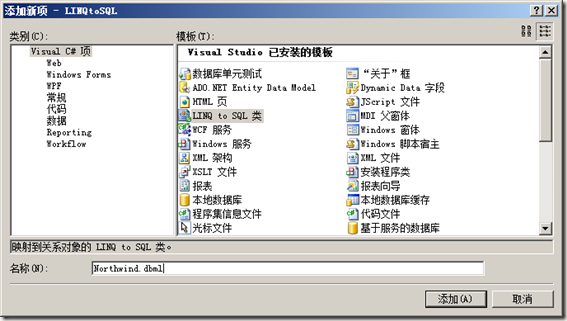

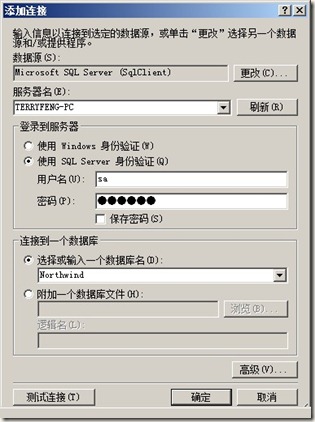


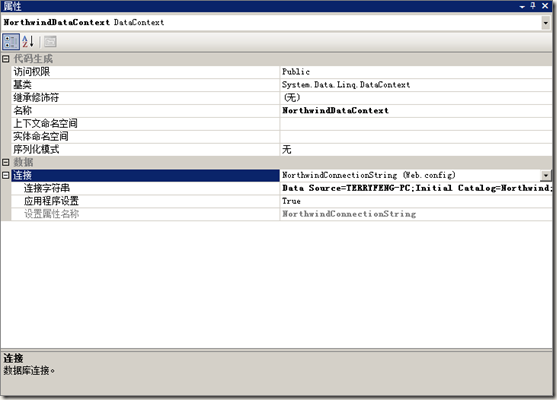

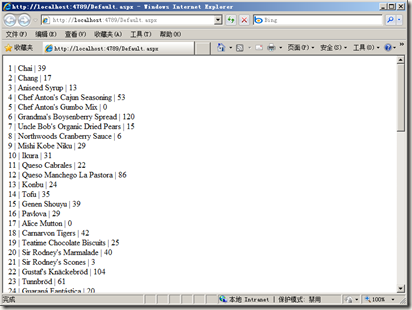

 浙公网安备 33010602011771号
浙公网安备 33010602011771号